
Ne všechny notebooky, stejně jako osobní počítače, mají jednotku CD / DVD. Netbooky obvykle přicházejí bez jednotek. Může se také stát, že vaše jednotka CD / DVD je poškozená a nechcete si koupit novou. A pokud je to váš případ a potřebujete nainstalovat nebo znovu nainstalovat systém, pomůže vám zaváděcí USB flash disk s Windows. Proces instalace systému Windows z jednotky flash je mnohem rychlejší než z disku CD nebo DVD. Po přečtení tohoto článku se naučíte, jak vytvořit zaváděcí USB flash disk s Windows XP, jak a proč potřebujete integrovat ovladače SATA do distribuční sady s operačním systémem Windows XP, jak nainstalovat Windows XP z USB flash disku.
Budeme potřebovat:
1. nLite program - nLite-1.4.9.1.installer.exe2,54 Mbc stažení: 32767 .
2. SATA ovladače - stažené soubory sata_drivers.exe: 32767 .
3. Microsoft.NET Framework 2.0 - [stáhnout z oficiálního webu společnosti Microsoft]. (Microsoft.NET Framework 2.0 je nezbytný pro fungování programu nLite. Musí být nainstalován pro uživatele, kteří se chystají integrovat ovladače do operačního systému Windows XP.).
4. Program Winsetupfromusb - WinSetupFromUSB_0-2-3.exe4,22 Mb stažení: 32767 .
5. USB flash disk nebo paměťová karta s kapacitou 1 GB.
6. Disk nebo obrázek systému Windows XP.
Integrace ovladačů SATA do distribuce Windows XP Zobrazit / skrýt text Při instalaci operačního systému Windows XP se uživatelé notebooků / netbooků setkají s problémem, když instalační program systému Windows XP nezjistí pevné disky. V tomto případě se zobrazí modrá obrazovka s chybou nebo na obrazovce, kde by se měl pevný disk objevit (části pevného disku), uvidíte pouze vaši USB flash disk / paměťovou kartu.
Zobrazit / skrýt text Při instalaci operačního systému Windows XP se uživatelé notebooků / netbooků setkají s problémem, když instalační program systému Windows XP nezjistí pevné disky. V tomto případě se zobrazí modrá obrazovka s chybou nebo na obrazovce, kde by se měl pevný disk objevit (části pevného disku), uvidíte pouze vaši USB flash disk / paměťovou kartu.
Proč se to děje? Původní distribuce Windows XP nezahrnuje ovladače pro řadiče pevného disku SATA. To je vysvětleno skutečností, že řadiče SATA byly vyrobeny později než Windows XP. Všechny moderní notebooky a netbooky jsou vybaveny pevnými disky SATA, takže je nutné integrovat ovladače SATA do distribuce Windows XP.
Před integrací ovladačů SATA musíte rozbalit obrázek systému Windows XP. K rozbalení obrázku můžete použít například bezplatný archivátor jako 7zip - oficiální stránka. Pokud máte disk se systémem Windows XP, musíte vytvořit obraz disku ve formátu ISO a pak jej rozbalit do nějaké složky. Předpokládejme, že složka, do které jsme rozbalili distribuční sadu, je umístěna na jednotce D a nazývá se Windows_XP a nevybalená složka ovladače je umístěna na jednotce D a nazývá se SATA_DRIVERS.
Spusťte program nLite, kliknutím na zástupce stejného jména na ploše. Vyberte ruský jazyk. Tlačítko Další.
Stiskněte tlačítko Recenze ... 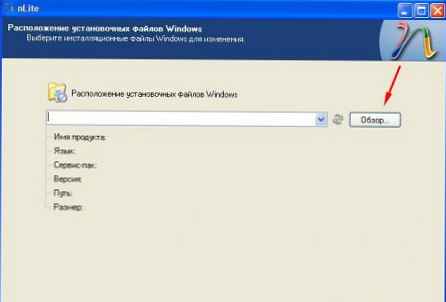
V okně Procházet složky vyberte složku, do které jste rozbalili bitovou kopii systému Windows XP. V zobrazeném příkladu se tato složka nazývá Windows_XP, která je umístěna na jednotce D. Po zadání složky v systému Windows klikněte na Dobře.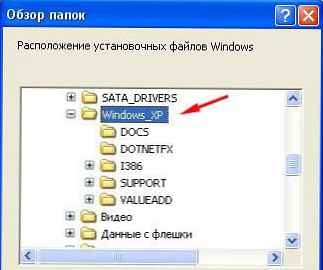
Počkejte chvíli.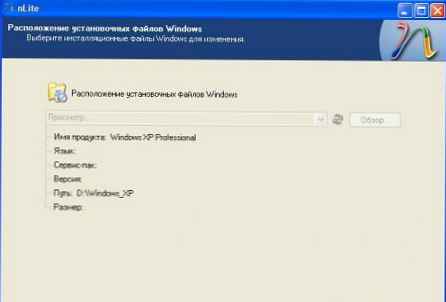
Stiskněte tlačítko Další.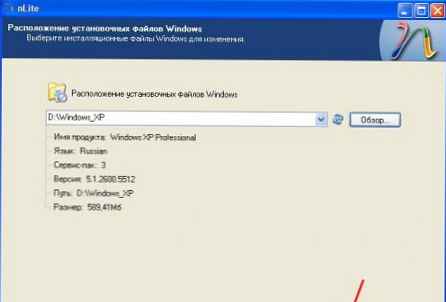
Stiskněte tlačítko Další.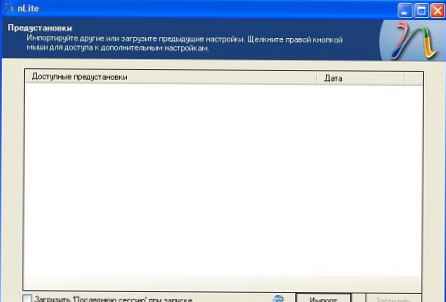
Klikněte na tlačítko Ovladače. Kruh na tlačítku se změní na zelený. Stiskněte tlačítko Další.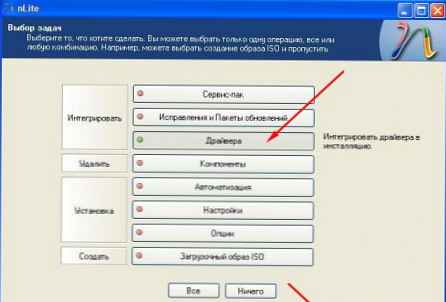
Klikněte na tlačítko Přidat.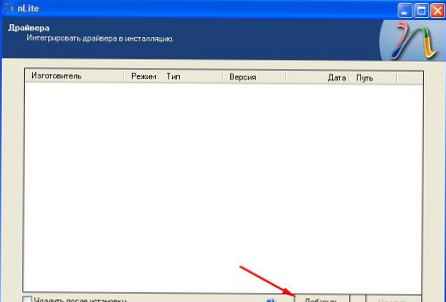
Vyberte Složka ovladače.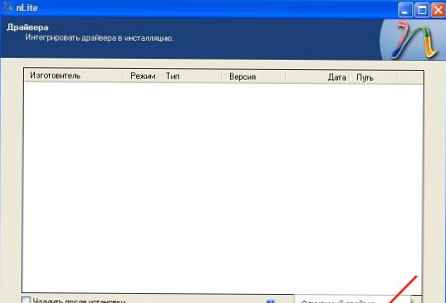
V okně Procházet složky Musíte vybrat složku s ovladači. U 32bitového operačního systému vyberte 32bitovou složku, pro 64bitový operační systém vyberte 64bitovou složku. Při výběru složky s ovladači buďte opatrní. Pokud integrujete 64bitové ovladače do 32bitového operačního systému nebo naopak, při instalaci systému Windows se zobrazí chyba.
Poté, co vyberete složku s ovladači, stiskněte tlačítko Dobře.
Klikněte na řádek, kde je vyznačena cesta k ovladačům, a klikněte na Dobře.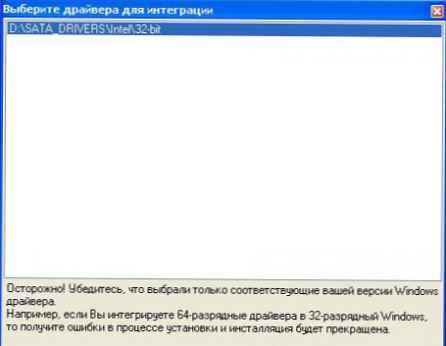
Zde vybereme ovladač řadiče SATA.
Pokud nevíte, který ovladač zvolit, podržte levé tlačítko myši, vyberte všechny ovladače a stiskněte tlačítko Dobře.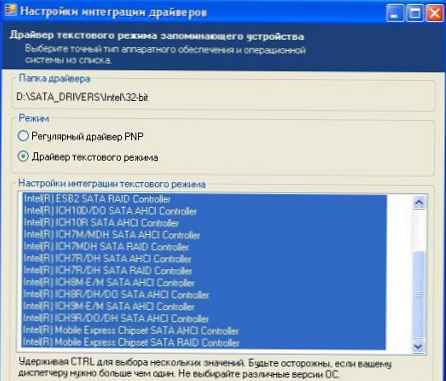
Pokud integrujete ovladače pro řadiče AMD SATA, pak pro 32bitový operační systém vybereme druhý řádek, pro 64bitový operační systém vybereme první řádek. Tlačítko Dobře.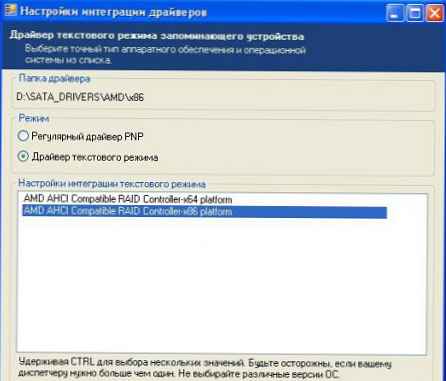
Tlačítko Další.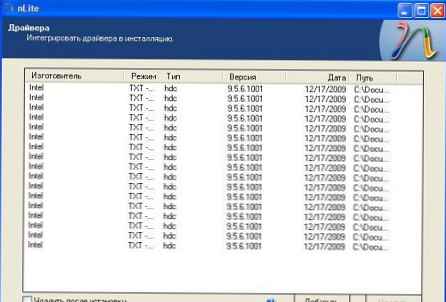
Tlačit Ano.
Proces integrace půjde.
Tlačítko Další.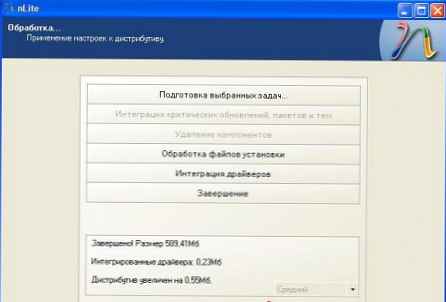
To je vše, proces integrace je dokončen. Ukončete program .
Pokud máte problémy s integrací ovladačů do distribuce, můžete nainstalovat systém Windows XP do systému Windows XP IDE režim.
Chcete-li to provést, musíte před instalací systému Windows XP přejít do systému BIOS a povolit režim emulace IDE a po instalaci systému Windows nainstalovat ovladač SATA. Ne všechny základní desky však podporují režim emulace IDE. V některých případech je nutné aktualizovat systém BIOS, aby se tato možnost zobrazila. Následující obrázek ukazuje, jak povolit tento režim v systému BIOS. V závislosti na výrobci systému BIOS může volba odpovědná za nastavení tohoto režimu znamenat: Režim SATA, Konfigurace SATA, Konfigurace IDE atd. Musíte ji vyhledat na kartě Hlavní nebo Pokročilé.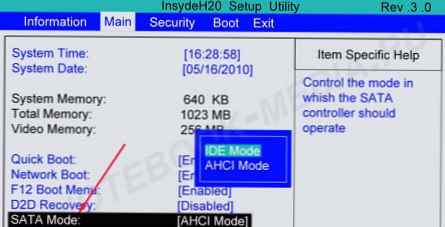
Vytvoření spouštěcí jednotky USB Flash v systému Windows XP
Pokud si přečtete článek 4 ZPŮSOB INSTALACE WINDOWS 7 Z USB flash disku. VYTVOŘENÍ BOOT FLASH DRIVE nemůžete otevřít spojler, pokud jej nečtete, otevřete jej kliknutím myší. Zobrazit / skrýt text
Zobrazit / skrýt text
Vytvoření spouštěcí jednotky USB Flash v systému Windows XP
Pokyny pro starý program, verze 1.0, z odkazu nad novou verzí, ale význam zůstává stejný.
Rozbalte archiv WinSetup-1-0-beta7.
Vložte USB flash disk do notebooku.
Je důležité! Před vytvořením spouštěcí jednotky USB Flash zkopírujte všechna důležitá data z jednotky USB Flash na jiná paměťová média, protože během procesu formátování budou všechna data na jednotce USB Flash zničena..
Spusťte program Winsetupfromusb kliknutím na soubor WinSetupFromUSB_1-0-beta7.
V systémech Windows 7 a Windows Vista musíte program spustit následujícím způsobem - pravým tlačítkem myši na ikonu programu a výběrem možnosti „Spustit jako správce“.
Na poli Výběr a formát disku USB měla by být uvedena vaše jednotka flash.
Je důležité! Pokud jednotka Flash není detekována, naformátujte ji pomocí PeToUSB nebo HPUSBFW.
Jednotka Flash nemusí být také detekována, pokud je vložena do notebooku po spuštění programu Winsetupfromusb 1.0 Beta7 a za účelem jejího určení stačí kliknout na Aktualizovat.
Klikněte na tlačítko Rmprepusb.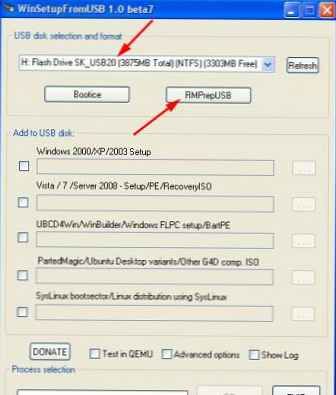
Označujeme řádky jako: Zaváděcí systém XP / BartPE [NTDLR], NTFS. Zaškrtněte políčko naproti. Spusťte jako HDD (C: 2PTNS). Tlačítko 6 Připravte disk.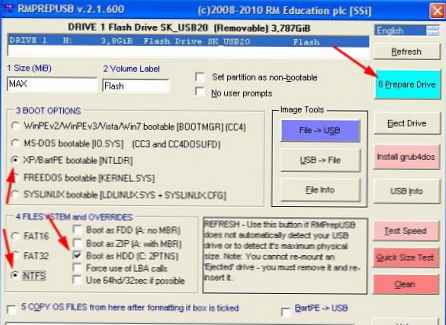
Tlačítko Dobře.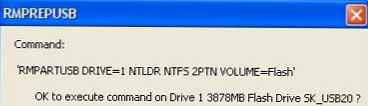
Tlačítko Dobře.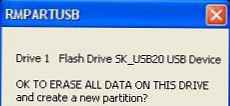
Poté se objeví takové Dos okno.
Varování! Nezavírejte toto okno. Měl by se automaticky uzavřít.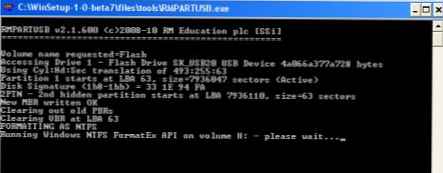
Po zavření okna Dos stiskněte tlačítko Konec.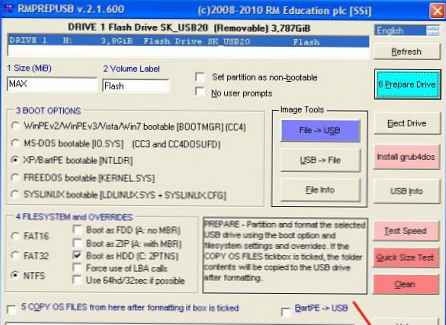
Dejte pole před pole Nastavení systému Windows 2000 / XP / 2003.
Kliknutím na pole vpravo zadejte cestu ke složce s nebaleným obrázkem systému Windows XP.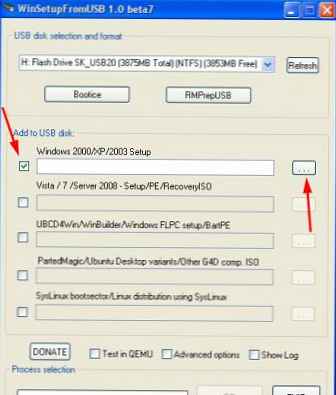
Objeví se okno Procházet složky ve kterém označíme složku se systémem Windows XP. Poté, co jste to udělali, stiskněte tlačítko Dobře.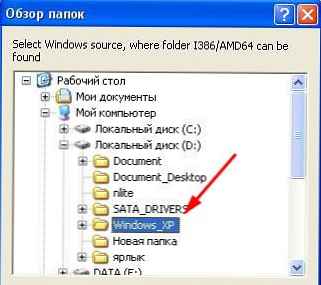
Tlačítko GO. Začne se proces zápisu souborů Windows XP na USB flash disk.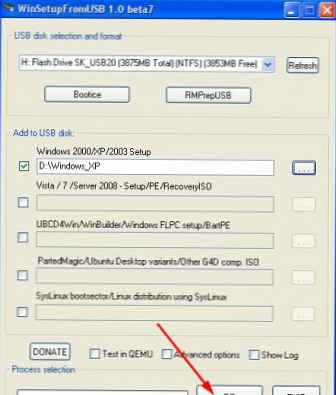
Po dokončení záznamu se objeví malé okno. Tlačit Dobře.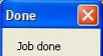
Ukončete program.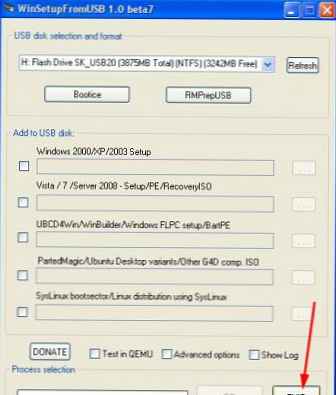
To je vše. V systému Windows XP jsme vytvořili zaváděcí jednotku USB Flash. Můžeme jít pouze do systému BIOS a nastavit jednotku flash jako prioritu spouštění, nainstalovat systém Windows XP z jednotky flash.
Povolte spouštění z jednotky Flash Zobrazit / skrýt text Než začneme instalovat Windows XP, musíme jít do BIOSu a povolit bootování z USB flash disku. Chcete-li vstoupit do systému BIOS, musíte při spuštění počítače stisknout určitou klávesu. U stolních počítačů je to klíč Del. U notebooků se klíč používá nejčastěji F2. Když zapnete notebook, obvykle se objeví obrazovka, na jejímž spodním okraji je řádek, který říká, který klíč je třeba stisknout, abyste mohli vstoupit do systému BIOS. Pokud takový řádek nemáte, měli byste si prohlédnout informace o tom, jak zadat BIOS Uživatelská příručka jít s notebookem nebo PC.
Zobrazit / skrýt text Než začneme instalovat Windows XP, musíme jít do BIOSu a povolit bootování z USB flash disku. Chcete-li vstoupit do systému BIOS, musíte při spuštění počítače stisknout určitou klávesu. U stolních počítačů je to klíč Del. U notebooků se klíč používá nejčastěji F2. Když zapnete notebook, obvykle se objeví obrazovka, na jejímž spodním okraji je řádek, který říká, který klíč je třeba stisknout, abyste mohli vstoupit do systému BIOS. Pokud takový řádek nemáte, měli byste si prohlédnout informace o tom, jak zadat BIOS Uživatelská příručka jít s notebookem nebo PC.
Vložíme USB flash disk do notebooku, pokud není vložen.
Pokud je zapnutý, zapněte jej a poté restartujte počítač.
Jdeme do BIOSu.
Přejděte na kartu Boot. V tomto pořadí je v pořadí spouštění nutné umístit naši jednotku flash na první místo pomocí kláves se šipkami a klávesami F5 a F6. To znamená, že pomocí kláves se šipkami vyberte naši flash jednotku a použijte F6 Bereme ji na samý vrchol. Chcete-li zjistit, které klíče musíte použít k nastavení pořadí spouštění, přečtěte si pokyny na pravé straně. Na řádku by se měl objevit název jednotky flash USB HDD. V řádku se může objevit také jednotka Flash USB KEY. Chcete-li uložit změny a ukončit BIOS, stiskněte klávesu F10. (V závislosti na výrobci systému BIOS se může klíč lišit. Viz pokyny vpravo nebo dole).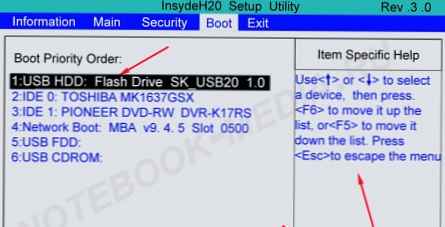
Zobrazí se okno s výzvou k uložení změn a ukončení? Tlačit Ano. Poté dojde k restartu a spustí se proces instalace systému Windows XP..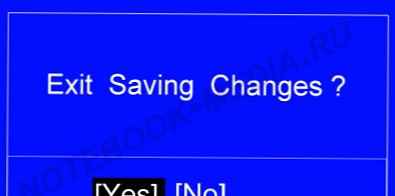
Instalace systému Windows XP z jednotky USB Flash Zobrazit / skrýt text Nejprve by se měla zobrazit zelená obrazovka. Vyberte si Nastavení systému Windows XP / 2000/2003 .Tlačit Vstoupit.
Zobrazit / skrýt text Nejprve by se měla zobrazit zelená obrazovka. Vyberte si Nastavení systému Windows XP / 2000/2003 .Tlačit Vstoupit.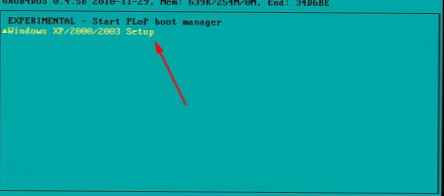
Dále na této obrazovce vyberte První část instalace systému Windows XP Professional SP3 z oddílu 0.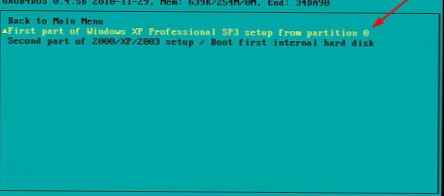
Byl zahájen proces instalace systému Windows XP.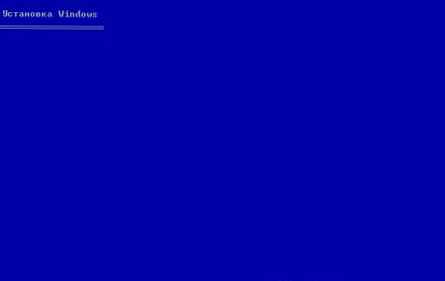
Tlačit Vstoupit.
Souhlasíme s licenční smlouvou. Stiskněte klávesu F8.
Určete diskový oddíl, na který budete instalovat Windows XP.
Dejte pozor, abyste na skrytý oddíl nepokládali okna, abyste obnovili případná okna.
Po výběru jednotky, na kterou budete instalovat Windows, klikněte na Vstoupit.
Stiskněte klávesu S.
Vyberte si Formátovat oddíl na NTFS. Tlačit Vstoupit.
Stiskněte klávesu F.
Probíhá formátování.
Po formátování bude zahájen proces kopírování souborů.
Po zkopírování souborů z jednotky flash na pevný disk dojde k restartu.
Pokud nechcete čekat 15 sekund, stiskněte libovolnou klávesu.
Po restartu se objeví tato obrazovka. Vyberte Nastavení systému Windows XP / 2000/2003 a klikněte Vstoupit.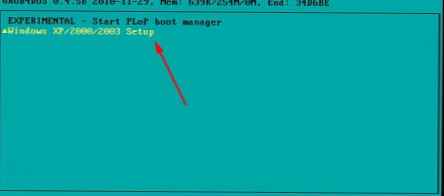
A na této obrazovce vyberte Druhá část nastavení 2000 / XP / 2003 / Boot first Internal hard dis. Klikněte na Vstoupit.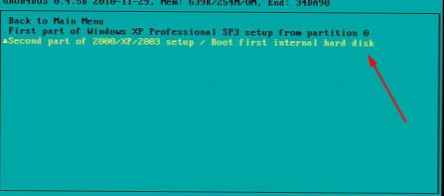
Poté se zobrazí černá obrazovka se seznamem operačních systémů. Klikněte na Vstoupit.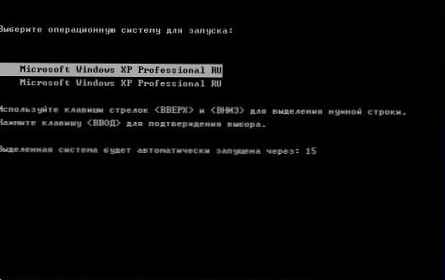
Proces instalace systému Windows XP bude pokračovat.
Snižování Další.
Na poli Křestní jméno můžete zadat libovolný název. Tlačítko Další.
Zde zadáme licenční klíč. Chcete-li přepnout na angličtinu, stiskněte klávesy Alt a Shift.
Po zadání licenčního klíče klikněte na Další.
Na poli Křestní jméno počítač zadejte libovolný název. Tlačítko Další.
Zde můžete změnit datum a čas, časové pásmo. Totéž můžete provést po instalaci systému Windows..
Po nastavení požadovaného nastavení stiskněte tlačítko Další.
Tlačítko Další.
Tlačítko Další.
Tlačítko Další.
Tlačítko Dobře.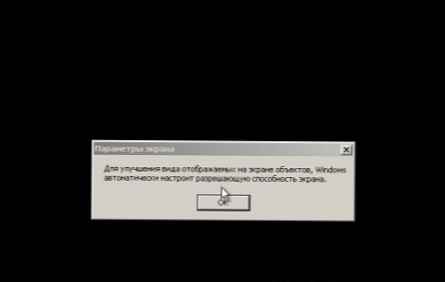
Tlačit Dobře.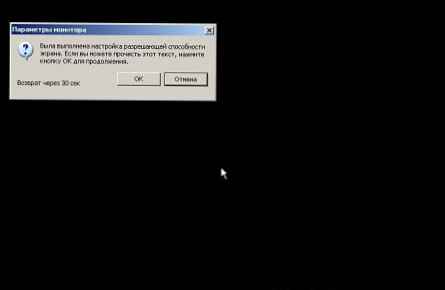
Tlačítko Další.
Řádek můžete označit Chraňte počítač hned, zapnutí automatické aktualizace. Tlačit Další.
Tlačit Další.
Označte řádek Ne, tento počítač nebude přímo připojen k Internetu. Tlačítko Další.
Zde označíme čáru Ne, jindy. Tlačítko Další.
Představujeme vám Název vašeho účtu. Tlačítko Další.
Tlačit Hotovo.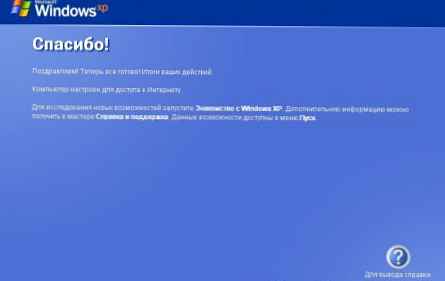
Dále se zobrazí uvítací obrazovka a poté obrazovka na ploše.
Instalace systému Windows XP je dokončena. Při příštím zapnutí notebooku nebo restartu přejděte do systému BIOS a povolte spouštění z pevného disku.
Upravit soubor boot.ini Zobrazit / skrýt textPozor! Změna souboru boot.ini není nutná ve všech případech. V jakých případech - je to uvedeno níže.
Zobrazit / skrýt textPozor! Změna souboru boot.ini není nutná ve všech případech. V jakých případech - je to uvedeno níže.
Úprava souboru boot.ini - metoda jedna
Nainstalovali jste systém Windows XP, ale před načtením operačního systému se zobrazí tento seznam operačních systémů.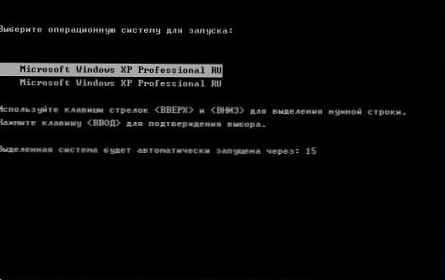
Nainstalovali jste systém Windows XP, ale po restartování počítače nebo při příštím zapnutí notebooku místo načítání systému Windows se zobrazí chyba hal.dll nebo Windows nelze spustit kvůli chybám konfigurace hardwarového disku ...
Ve všech těchto případech musíte upravit soubor boot.ini.
Pokud se váš Windows nenačte kvůli výše uvedeným chybám, musíte:
1. V systému Windows XP povolte spouštění systému BIOS z jednotky Flash.
2. zvolte Nastavení systému Windows XP / 2000/2003 a klikněte Vstoupit.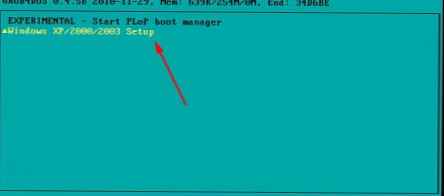
3. zvolte Druhá část nastavení 2000 / XP / 2003 / Boot first Internal hard dis a klikněte Vstoupit.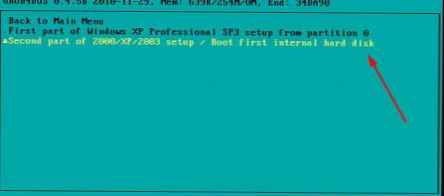
Chcete-li upravit soubor boot.ini, klepněte pravým tlačítkem myši na ikonu Můj počítač - vyberte - Vlastnosti. Klikněte na záložku Volitelné. Ve skupině Načítání a obnovení klikněte na tlačítko Parametry.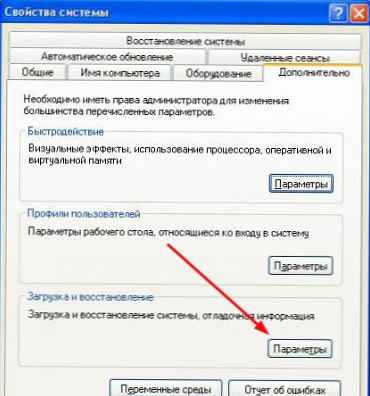
V zobrazeném okně klikněte na tlačítko Upravit.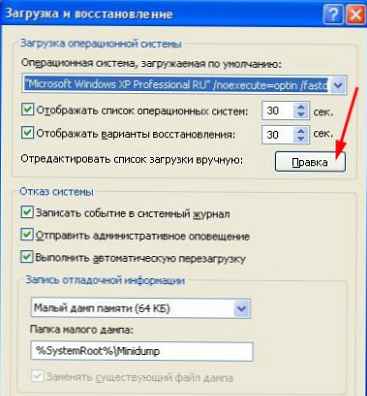
Odstraňte řádek s neexistujícím operačním systémem. Zkontrolujte to v parametru (rdisk) stálo to za to 0
Po provedení změn v souboru boot.ini klikněte na nabídku Soubor a vyberte Uložit.
Uživatelé, kteří povolili spouštění z jednotky flash při příštím zapnutí notebooku nebo restartování, budou muset přejít do systému BIOS a povolit spouštění z pevného disku.
Úprava souboru boot.ini - metoda dva
Nainstalujete systém Windows XP a během procesu instalace se zobrazí chyba Windows nelze spustit kvůli chybám konfigurace hardwarového disku ...
Co dělat v tomto případě? Je třeba provést změny souboru boot.ini prostřednictvím konzoly pro zotavení systému Windows XP. Níže je uvedeno, jak na to..
1) Spuštění z jednotky Flash se systémem Windows XP.
2) Vyberte Nastavení systému Windows XP / 2000/2003. Klikněte na Vstoupit.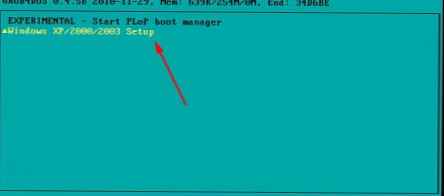
3) Vyberte První část instalace systému Windows XP Professional SP3 z oddílu 0. Klikněte na Vstoupit.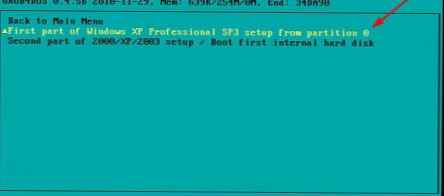
4) Spustí se instalační program systému Windows XP. Stiskněte klávesu R.
Spustí se konzola pro zotavení systému Windows XP.
5) Zadejte číslo 1 a klikněte Vstoupit.
6) Budete vyzváni k zadání hesla správce. Pokud jste nevytvořili heslo, klikněte na Vstoupit.
7) Zadejte příkaz bootcfg / rebuild a klikněte Vstoupit.
8) Zadejte písmeno y a klikněte Vstoupit.
9) Enter Windows XP Professional nebo Windows XP Home Edition a klikněte Vstoupit.
10) Klikněte na Vstoupit.
11) Zadejte příkaz exit a klikněte Vstoupit.
Počítač se restartuje. Zadejte BIOS a povolte bootování z pevného disku. Před spuštěním systému Windows se zobrazí seznam operačních systémů. Vyberte první možnost ze seznamu. Po načtení systému Windows XP lze řetězce s neexistujícími operačními systémy odstranit úpravou souboru boot.ini, jak je popsáno v první metodě.











